De bent getraind op gegevens tot oktober 2023.
Het ZPlugin ZColorin ZBrushis een essentieel hulpmiddel dat je helpt om kleurenefficiënt te kiezen, te organiseren en toe te passen op je Subtools. In deze gids laten we je zien hoe je het potentieel van ZColor volledig kunt benutten. Je leert hoe je kleurpaletten kunt opslaan, importeren en exporteren om je workflows te optimaliseren.
Belangrijkste inzichten
- Met ZColor kun je kleuren direct uit Subtools kiezen en organiseren.
- De plugin maakt het mogelijk om kleurpaletten te maken en te beheren.
- Je kunt kleurwaarden, verzadiging en helderheid efficiënt aanpassen.
- Het eenvoudige importeren en exporteren van paletten verbeterd je workflow.
Stapsgewijze handleiding
Stap 1: Kleuren uit een bestaande Subtool kiezen
Om kleuren uit een Subtool te kiezen, moet je eerst het object openen waarvan je de kleur wilt nemen. Ga naar de demo-projecten en kies een willekeurige Subtool. Om een kleur te pakken, druk op de toets C en klik bovenop je mesh. Hiermee wordt de huidige kleurwaarde overgenomen. Let op dat alleen de tint wordt vastgelegd, terwijl helderheid en verzadiging niet worden meegenomen.
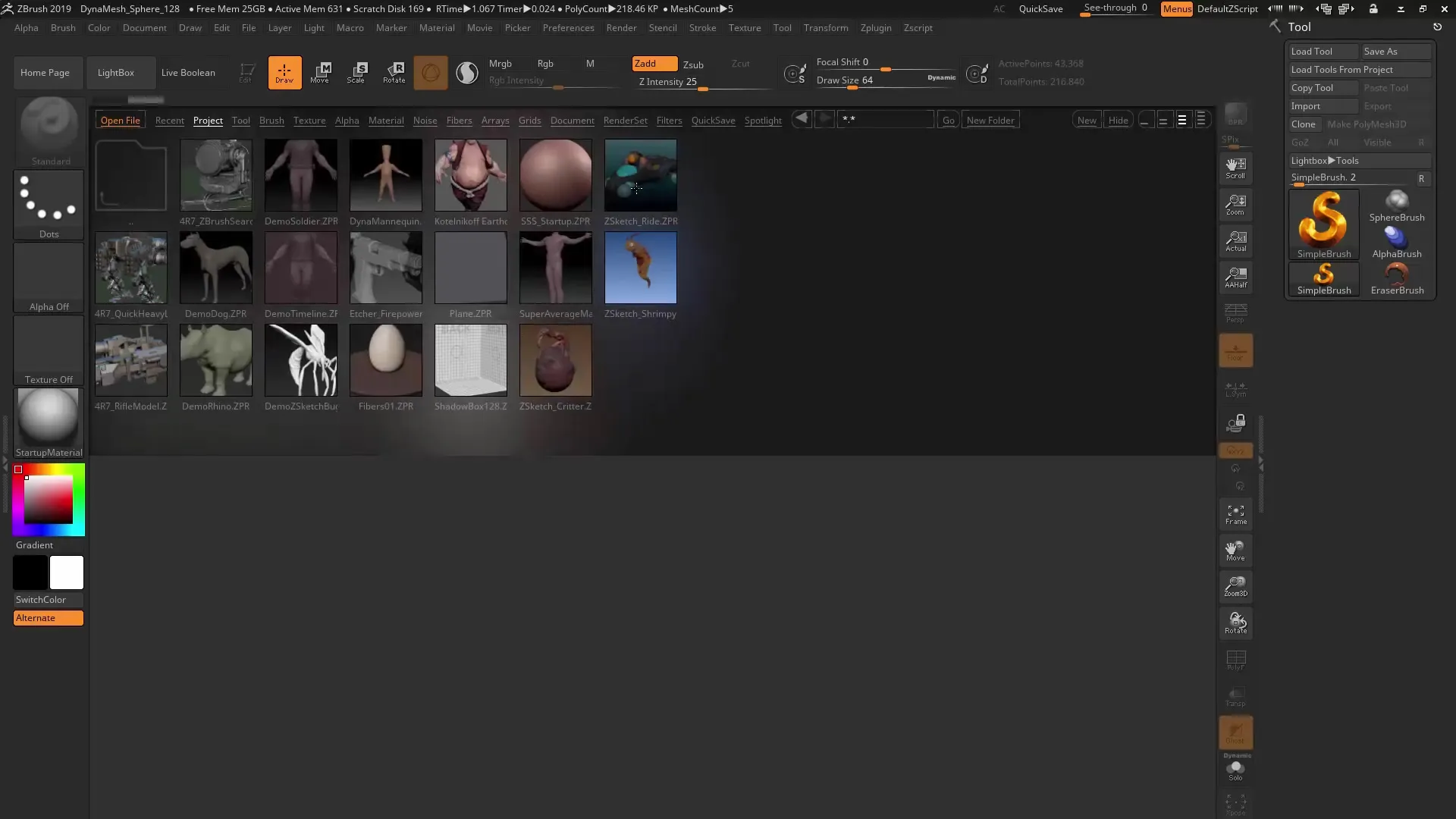
Stap 2: Een nieuw materiaal voor je object kiezen
Je wilt misschien je object van een nieuw materiaal voorzien. Kies daarvoor het materiaal kanaal en zet het materiaal op “SkinShade 4”. Hiermee krijg je een helderder materiaal dat de kleuren beter kan weergeven. Vergeet niet dat je het materiaal ook op je gekozen object moet toepassen.
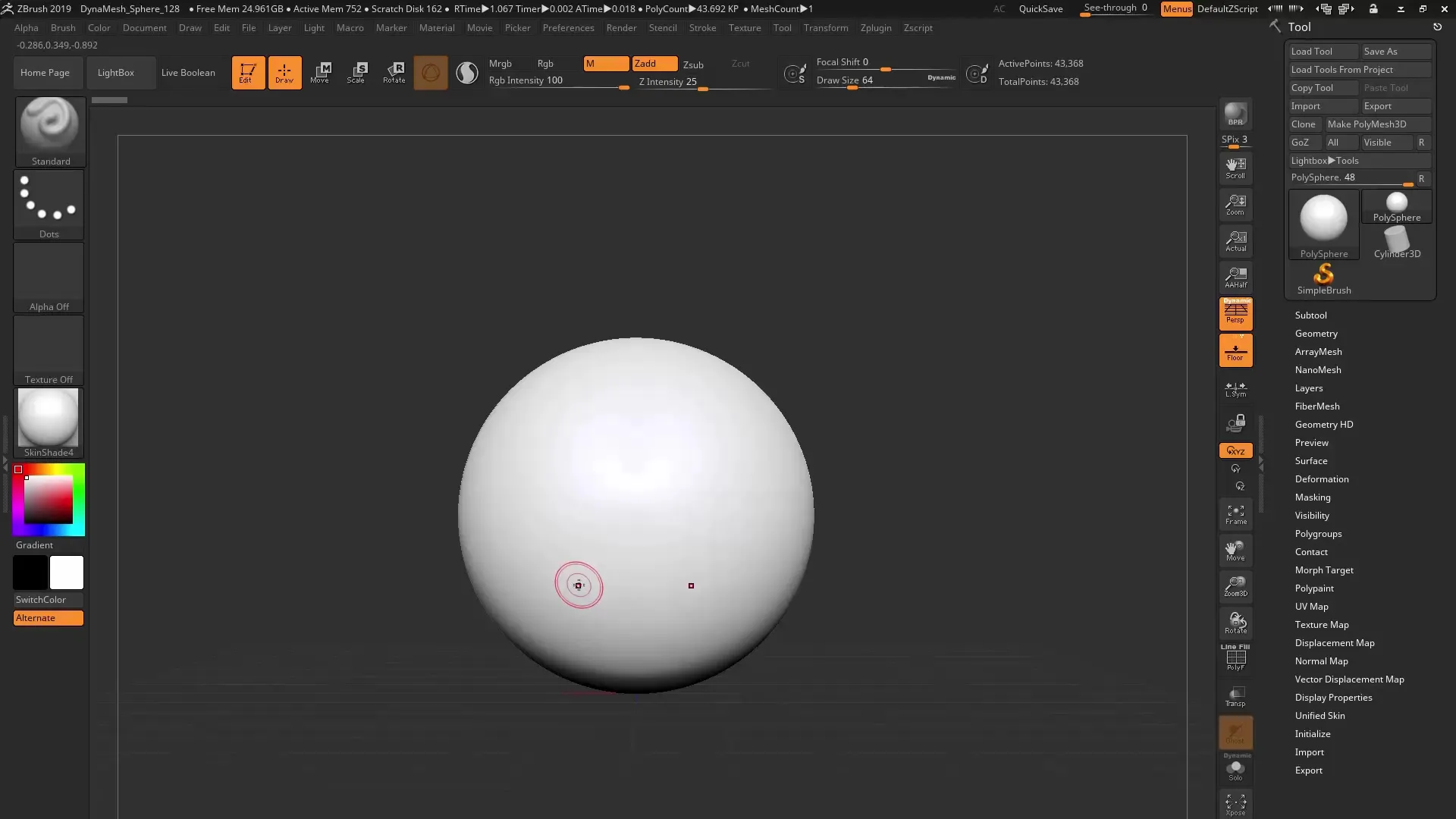
Stap 3: Objecten dupliceren en symmetrie gebruiken
Als je meerdere objecten nodig hebt, kun je de symmetrie activeren. Houd de Ctrl-toets ingedrukt en beweeg je object om duplicaten te maken. Nadat je de symmetrie hebt uitgeschakeld, heb je alleen het centrale object nodig om verder te werken.
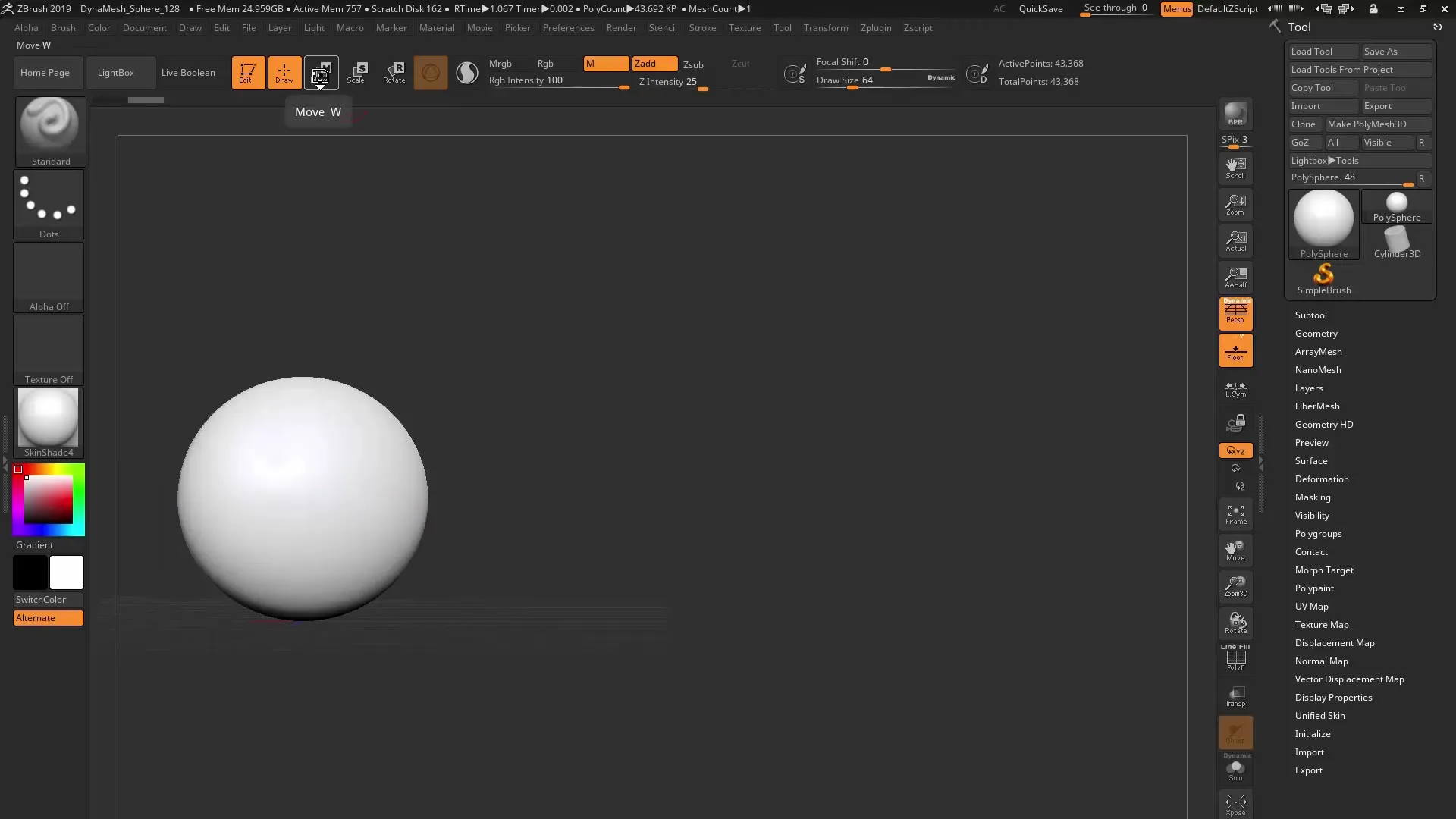
Stap 4: ZColor Plugin openen
Nu is het tijd om de ZColor Plugin te gebruiken. Je vindt het in de ZPlugin map. Open het venster voor ZColor door op het bijbehorende menu te klikken. De plugin opent als een drijvend venster, zodat je het indien nodig naar een ander scherm kunt slepen.
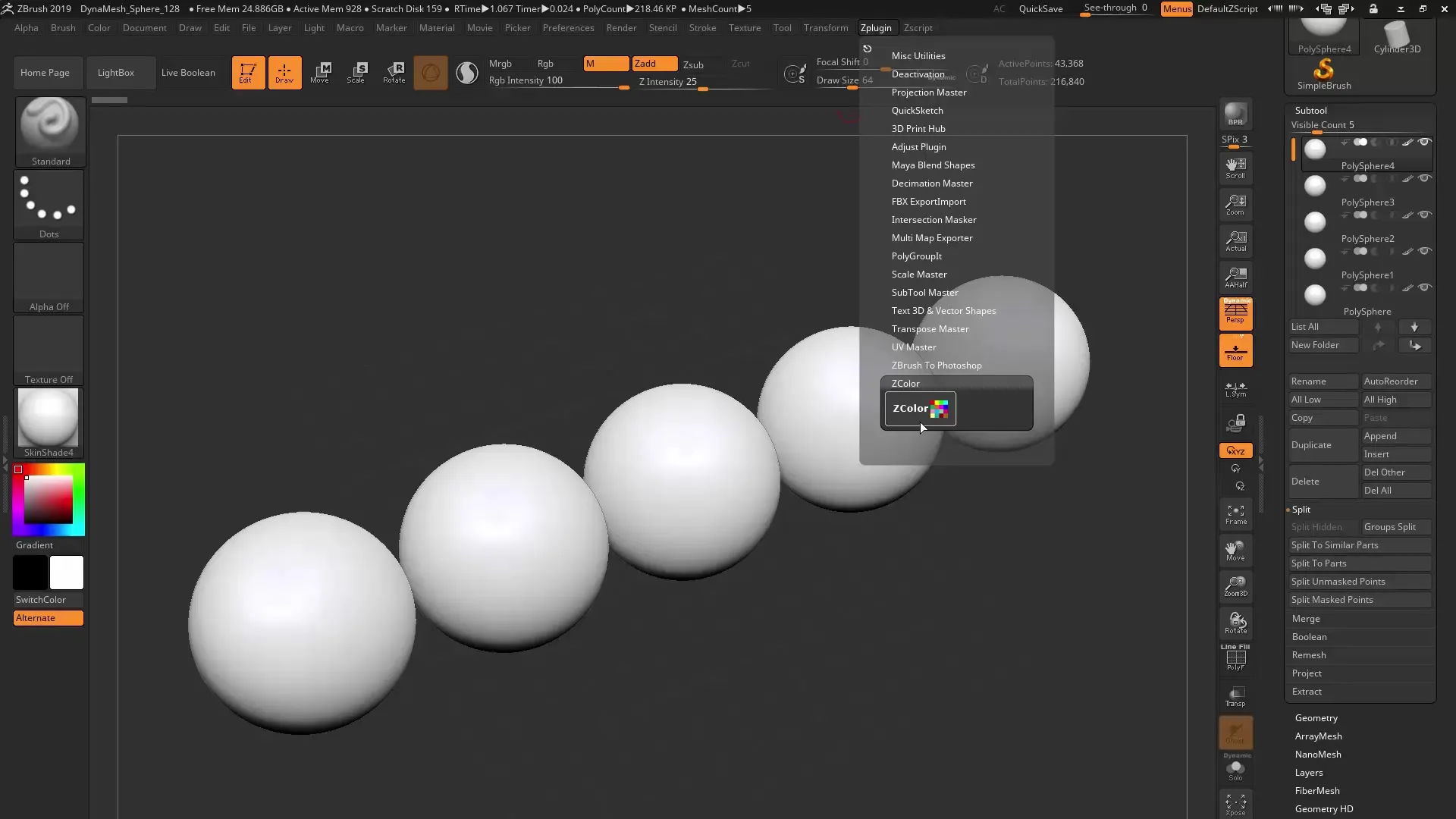
Stap 5: Tint, verzadiging en helderheid aanpassen
Nu kun je de kleurwaarden nog fijner afstemmen. ZColor biedt je schuifregelaars voor tint, verzadiging en helderheid. Je kunt de overeenkomstige waarden naar wens aanpassen of ook RGB- en hexadecimale waarden gebruiken die je uit programma's zoals Photoshop kent. Kies een geschikte tint.
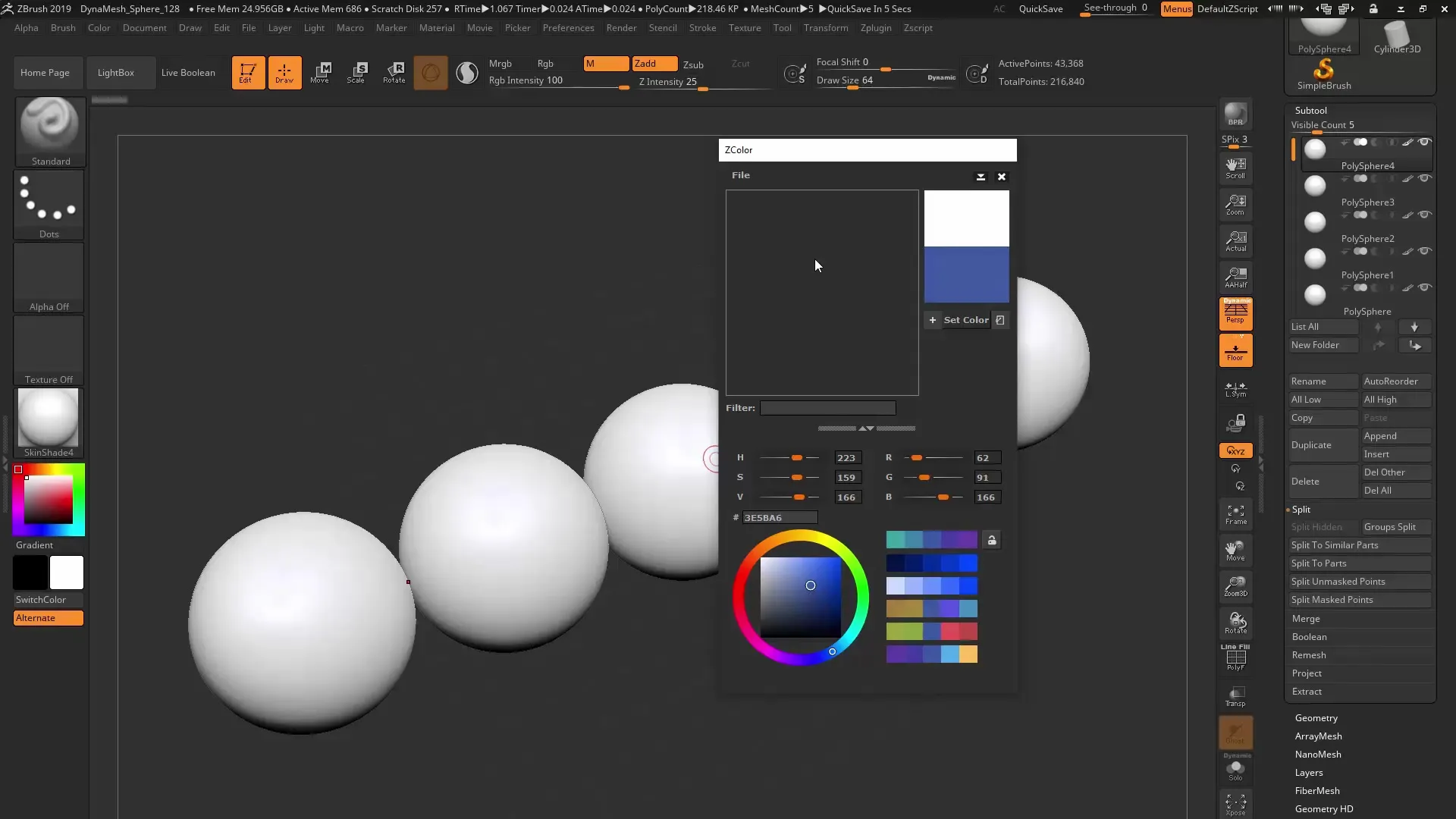
Stap 6: Kleurpalet maken
ZColor biedt je ook de mogelijkheid om kleurpaletten te genereren. Dit gebeurt automatisch terwijl je kleuren kiest. Je hebt verschillende opties om harmonieuze kleurpaletten te maken, zoals analoge, complementaire of triadische kleurenschema's. Kies een geschikt kleurpalet uit en klik met de rechtermuisknop om dit op te slaan.
Stap 7: Kleuren op Subtools toepassen
Een van de spannendste functies is de mogelijkheid om kleuren direct op je Subtools toe te passen. Kies een Subtool en klik op de emmer in de ZColor Plugin. Activeer daarbij het RGB-kanaal. Wanneer je nu een kleur uit je palet kiest, wordt de kleur direct op het object toegepast, wat je veel tijd bespaart.
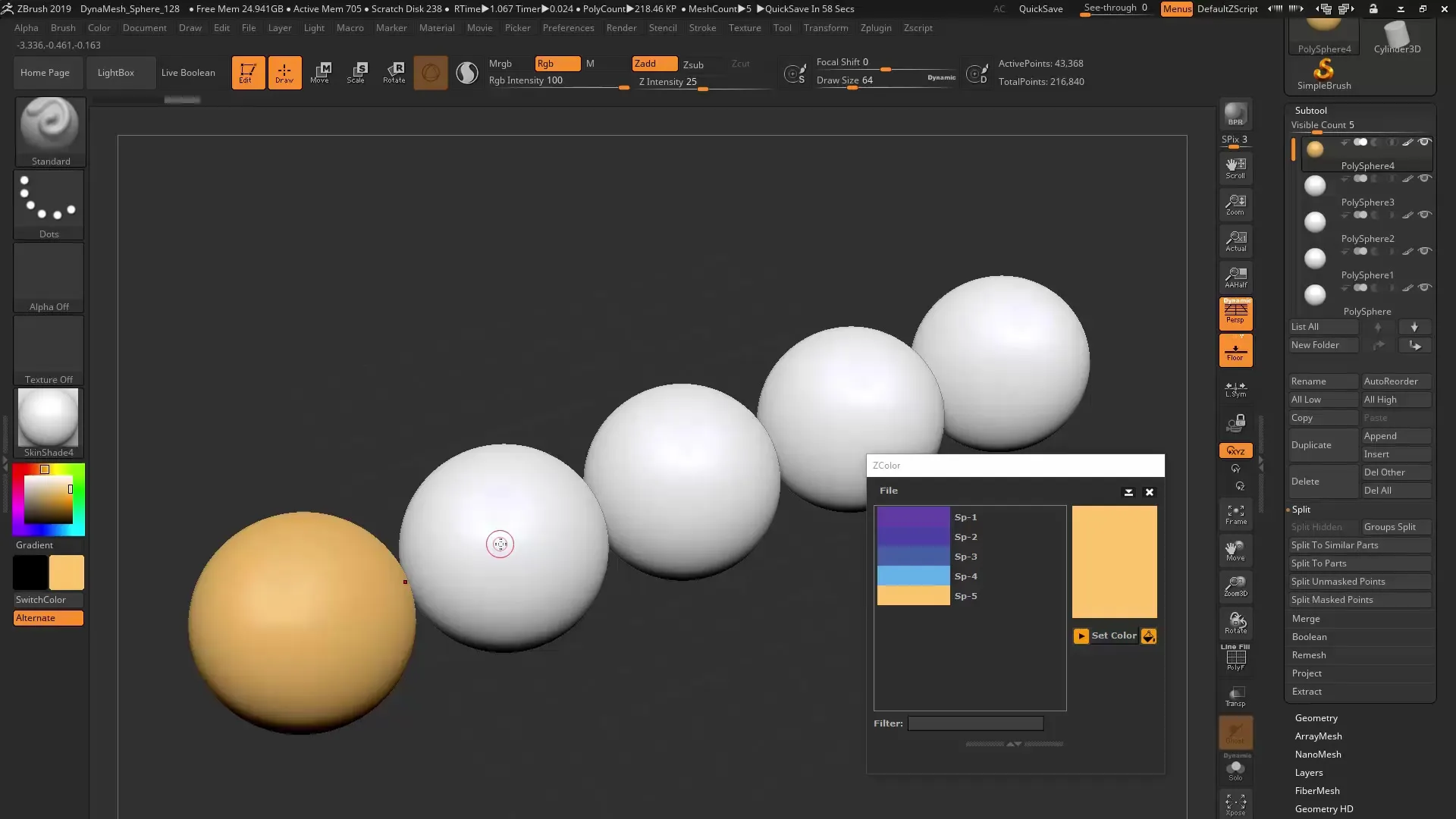
Stap 8: Kleurpaletten opslaan
Als je een kleurpalet mooi vindt en je wilt het opnieuw gebruiken, kun je het opslaan. Je kunt het onder een individuele naam op je bureaublad of in een andere gewenste map opslaan. Zorg ervoor dat je de juiste opslaglocatie kiest, zodat je het palet later weer kunt vinden.
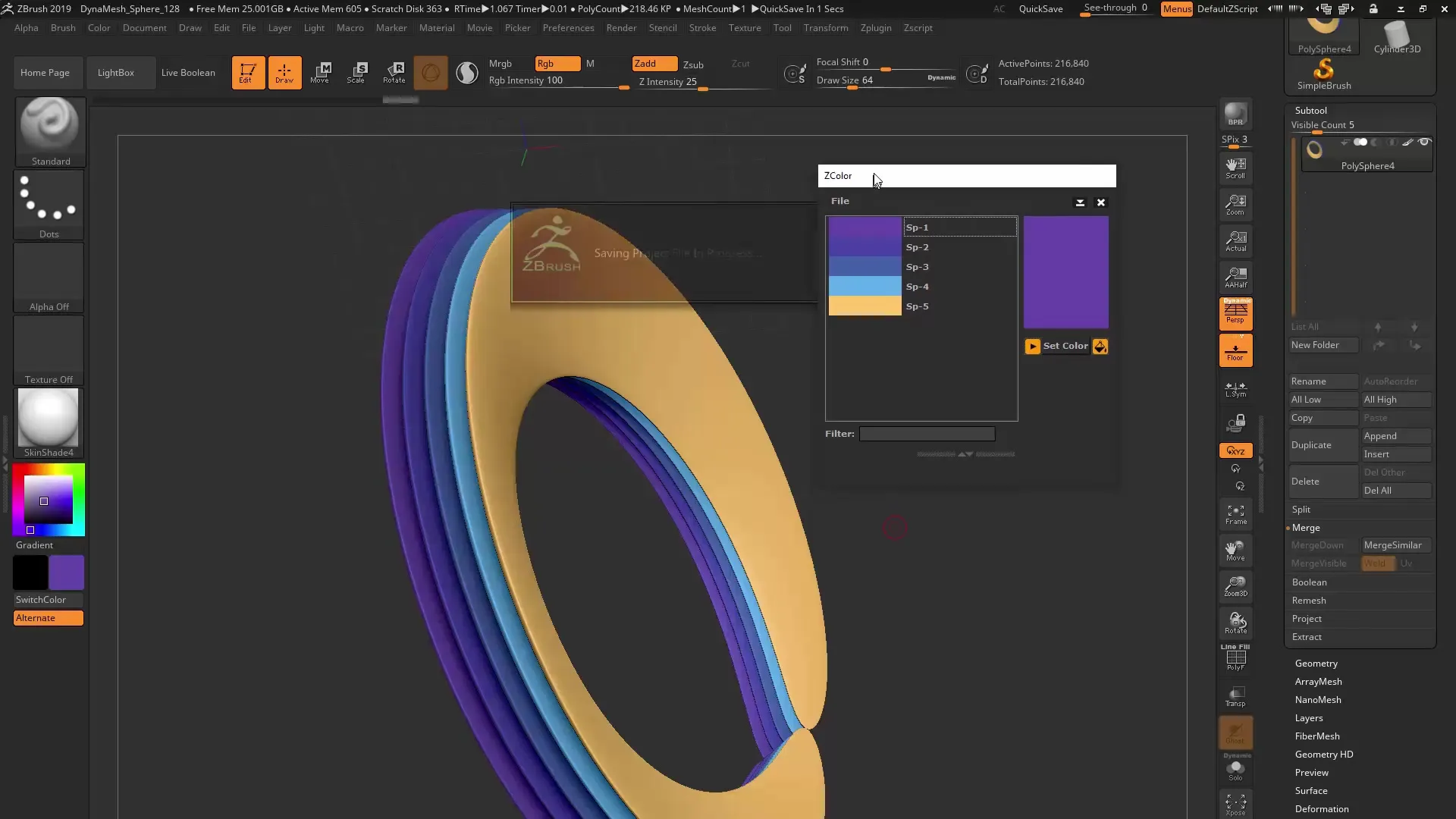
Stap 9: Kleurpaletten importeren en exporteren
ZColor stelt je niet alleen in staat om kleurpaletten op te slaan, maar ook om eerder opgeslagen paletten opnieuw te laden of bestaande te importeren. Bovendien kun je Adobe-kleurpaletten (ACO) gebruiken door deze in ZColor te importeren of toe te voegen. Zo krijg je toegang tot je belangrijke kleuren uit andere programma's.

Stap 10: Werken met verschillende kleuren
Test verschillende combinaties en variaties van kleuren in je modellen. Probeer bijvoorbeeld complementaire kleuren voor een contrasterend effect of werk met harmonieuze tinten om een aantrekkelijke kleurcompositie te creëren. Maak gebruik van de flexibiliteit van de ZColor Plugin om je ontwerpen te verbeteren.
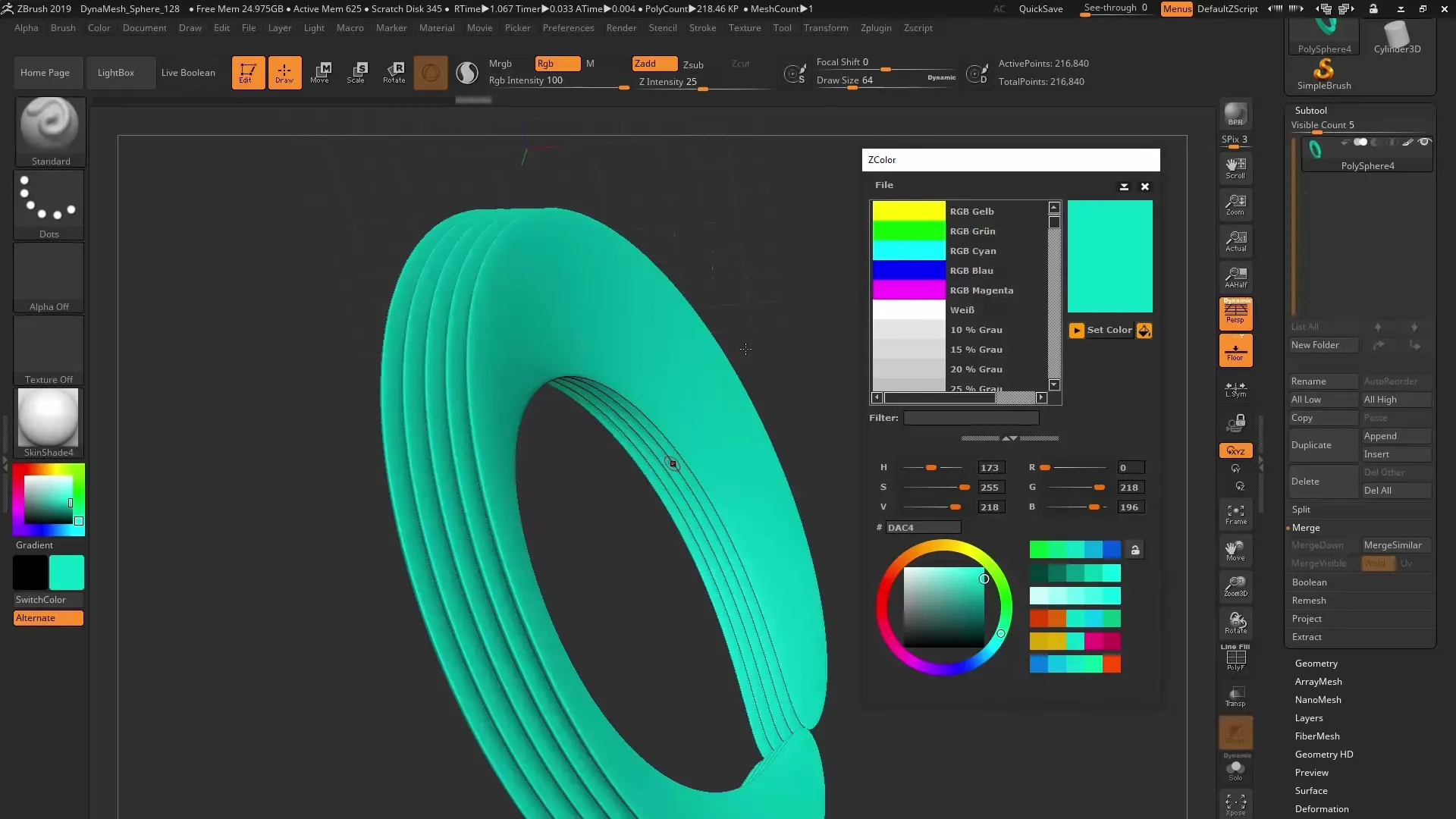
Samenvatting – ZBrush 2019 ZColor Plugin: Kleurenbeheer eenvoudig gemaakt
Met deze gids heb je de basisfuncties van de ZColor Plugin leren kennen. Je kunt nu kleuren efficiënt kiezen, organiseren en gebruiken in je ontwerpen. Experimenteer met kleurpaletten om de beste resultaten voor je projecten te behalen.
FAQ
Hoe kies ik kleuren uit een Subtool?Druk op de toets C en klik op je mesh om de kleur op te nemen.
Kan ik kleurpaletten opslaan?Ja, de ZColor Plugin stelt je in staat om kleurpaletten op te slaan, te importeren en te exporteren.
Hoe pas ik kleuren toe op Subtools?Kies de Subtool, klik op de emmer in de ZColor Plugin en activeer het RGB-kanaal.
Welke soorten kleurpaletten kan ik maken?Je kunt analoge, complementaire en triadische kleurpaletten maken.
Kan ik Adobe-kleurpaletten gebruiken?Ja, de plugin maakt het mogelijk om ACO-bestanden te importeren en toe te voegen.


